wps表格中如何使用排序和筛选工程快速整理表格
来源:网络收集 点击: 时间:2024-04-21【导读】:
使用表格进行办公是,我们可以使用表格的排序和筛选功能,帮助我们在复杂的数据表格中生成我们指定的数据。排序的主要功能就是将数据按顺序排列,可选择升序和降序;而筛选主要的功能就算对表格数据按照一定的筛选要求进行筛选,只显示筛选之后的表格数据。工具/原料morewps软件操作技巧示例数据1/1分步阅读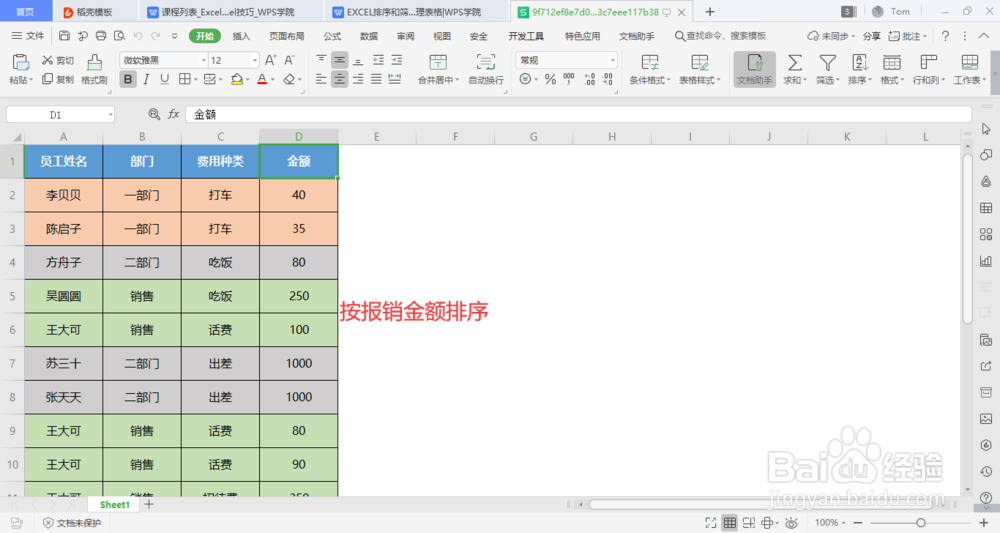
 2/5
2/5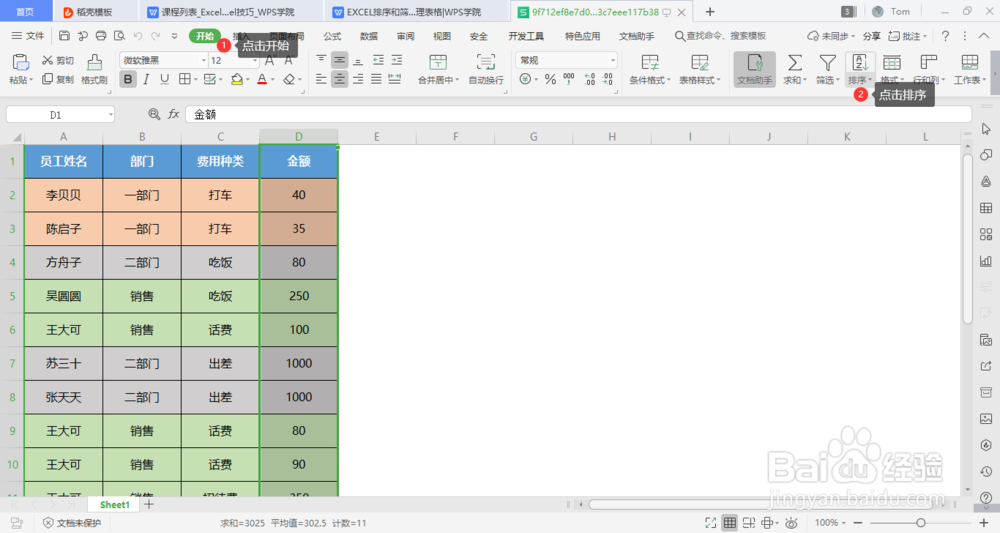 3/5
3/5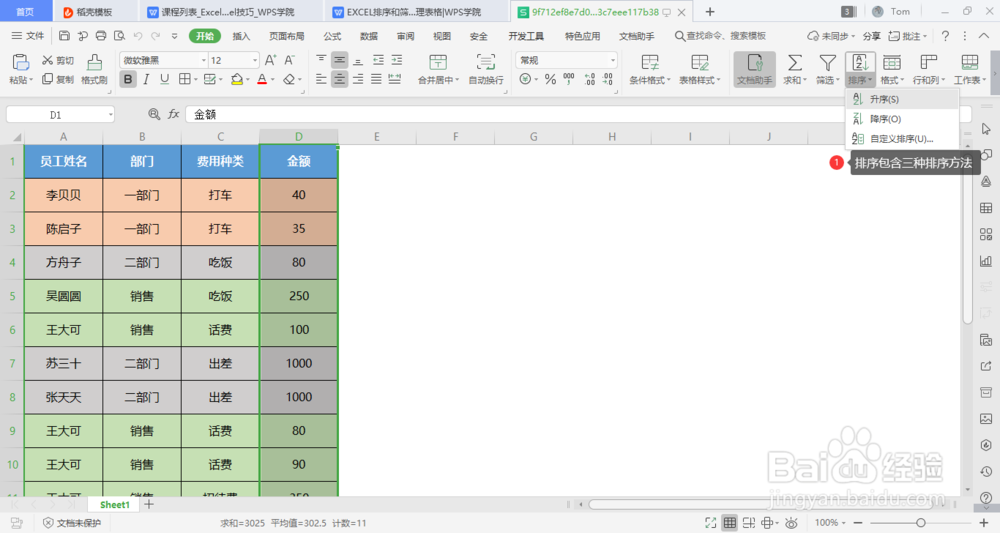 4/5
4/5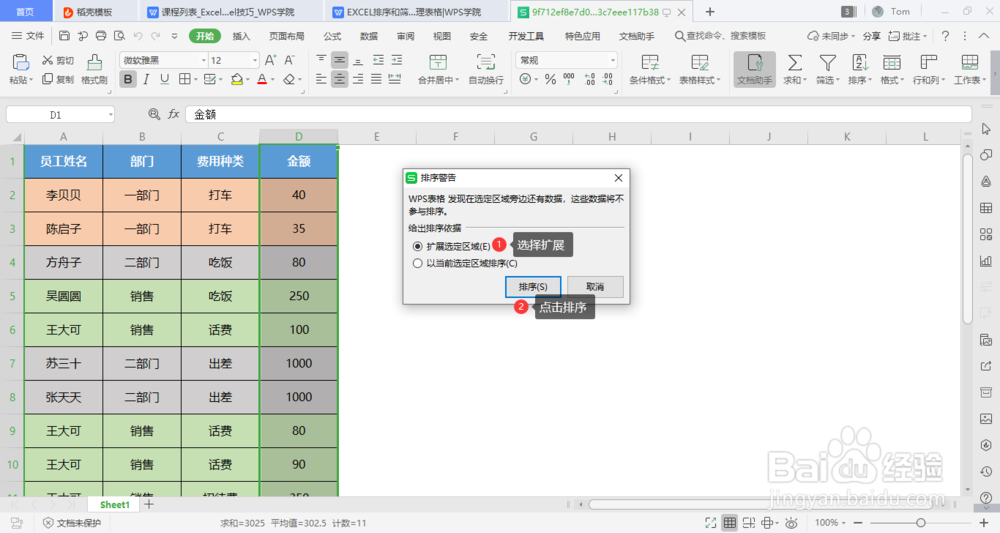 5/5
5/5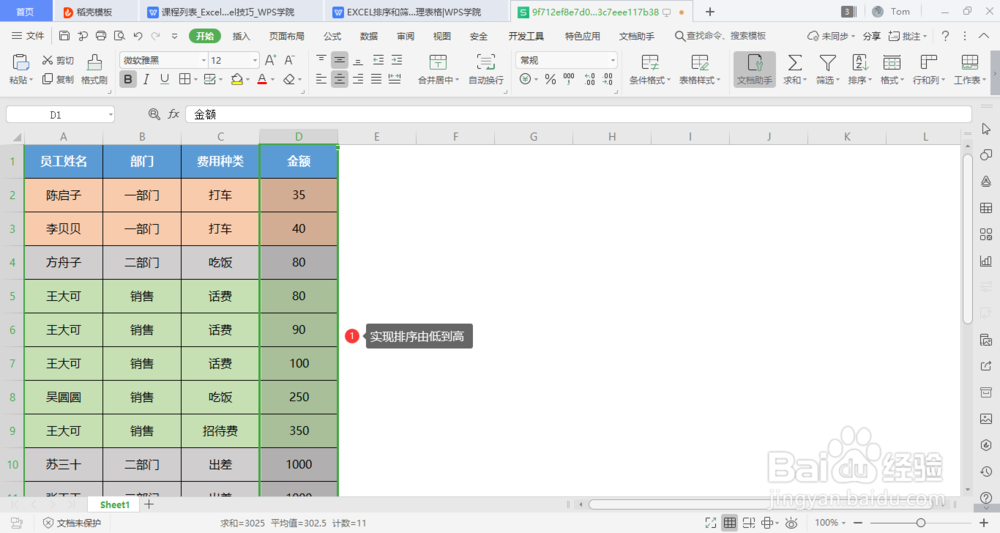 如何进行筛选1/6
如何进行筛选1/6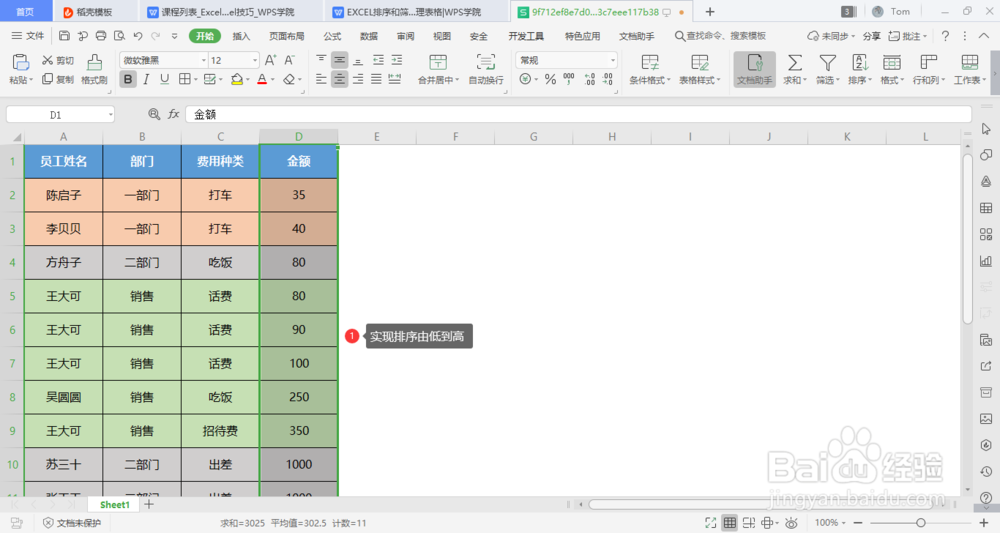 2/6
2/6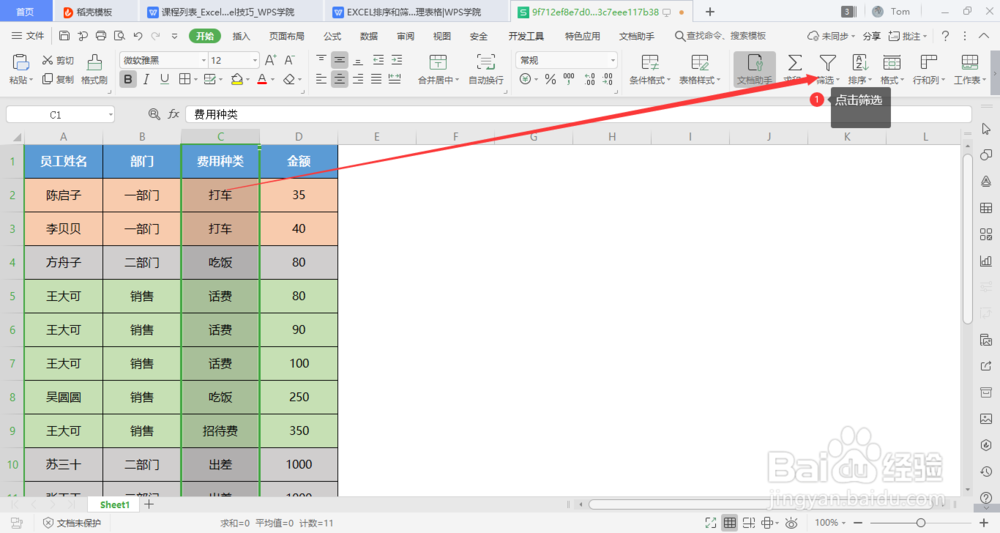 3/6
3/6 4/6
4/6 5/6
5/6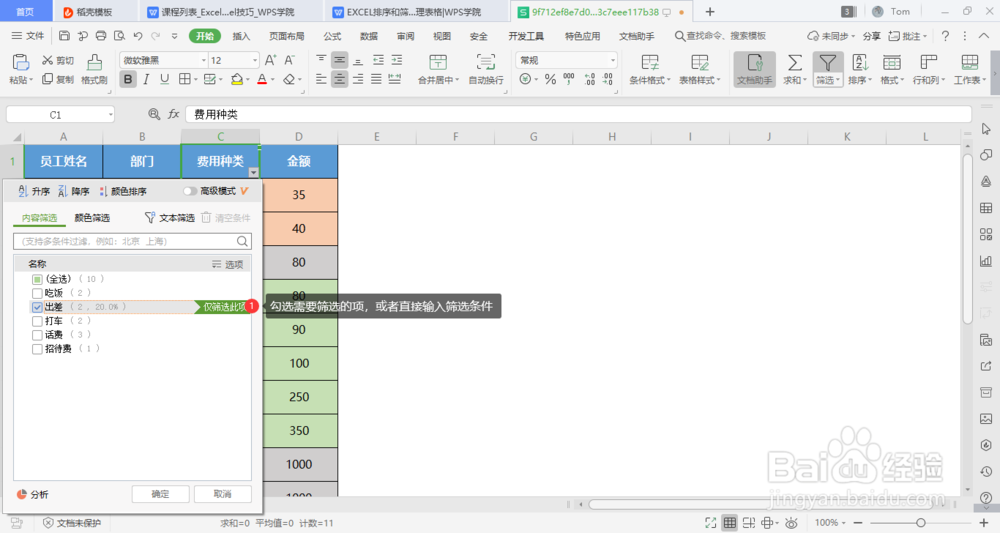 6/6
6/6 排序筛选自定义WPS软件办公技巧
排序筛选自定义WPS软件办公技巧
以截图的一份报销表为例,该报销表包括员工姓名、部门、费用种类、金额。
我们分别介绍排序和筛选功能。
如何进行排序1/5首先我们需要选中需排列的数据,如报销金额
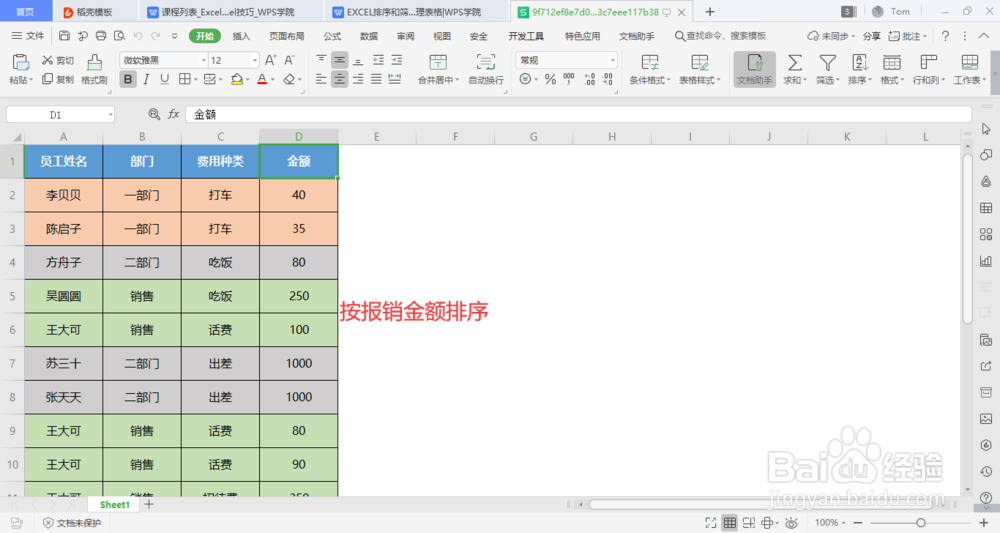
 2/5
2/5在菜单栏中选择“开始”菜单栏,点击排序
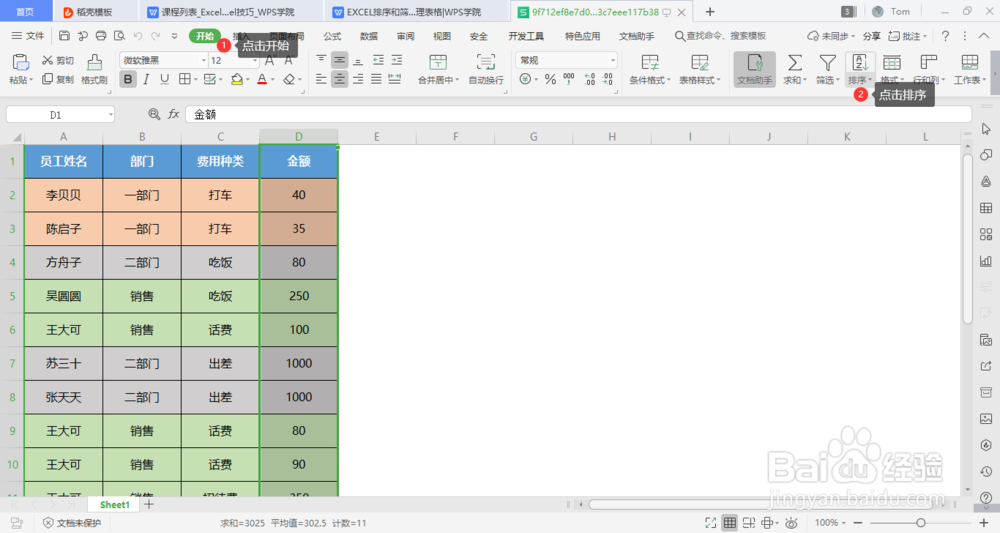 3/5
3/5在排序菜单栏包括三种排序规则,分别是“升序”、“降序”和”自定义排序”。我们点击升序,意思对报销金额按从低到高进行排序
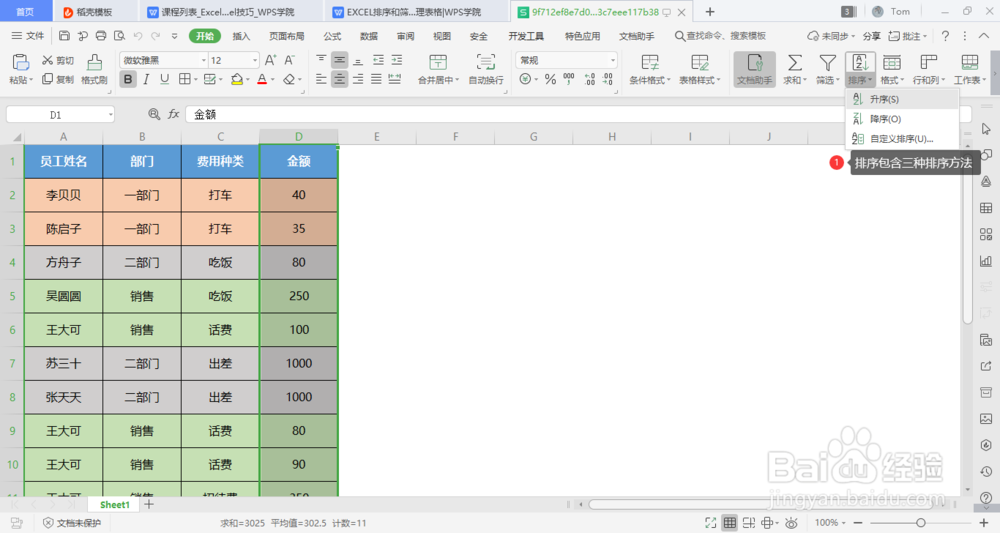 4/5
4/5点击升序后会弹出对话框,提示可选择“扩展选定区域”或“以当前选定区域”排序。这里要注意,扩展选定区域即将要同一行的数据一同进行排序,而当前选定区域排序即只对当前列的数据排序。
此处选择“扩展选定区域”,点击“排序”
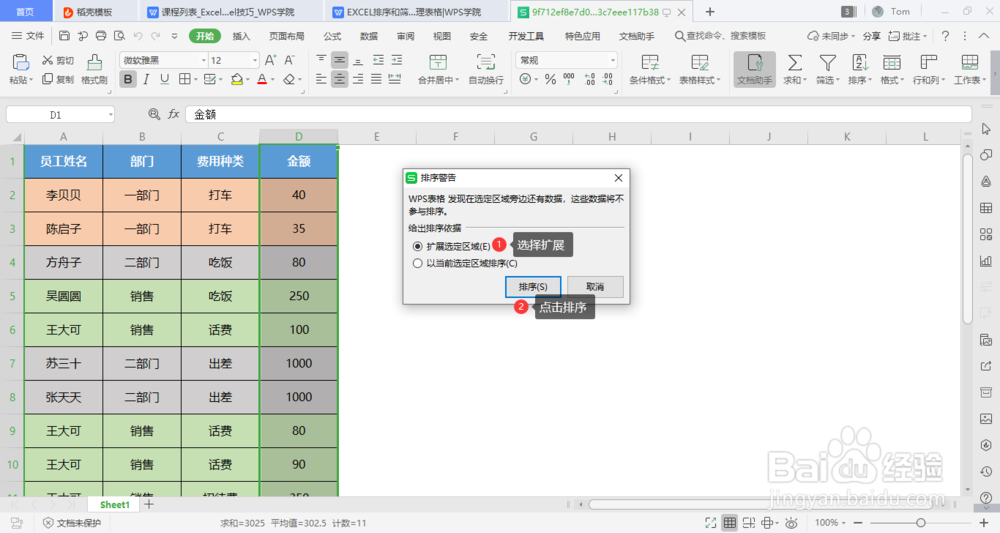 5/5
5/5点击后,即可看到报销表顺序按照报销金额实现了自动排列。
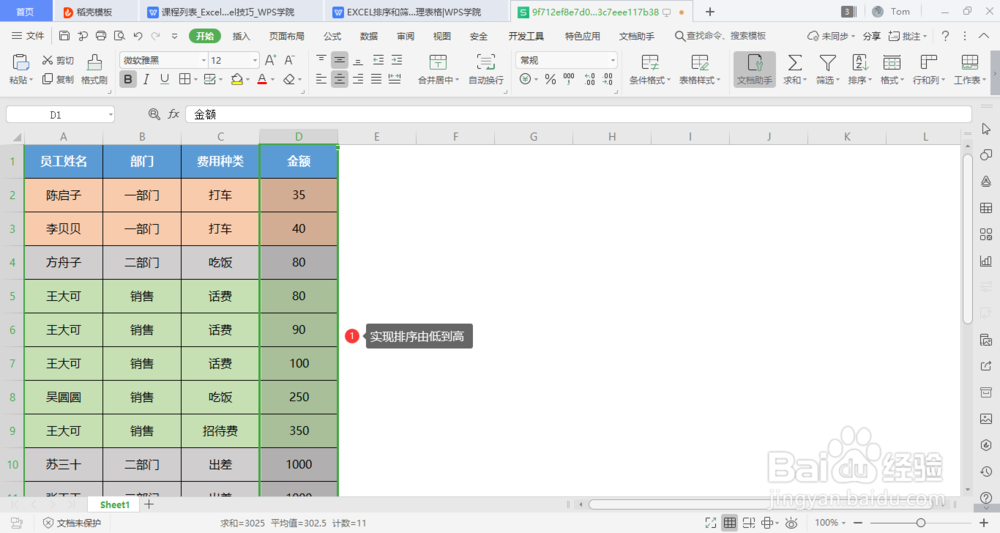 如何进行筛选1/6
如何进行筛选1/6比如要筛选出费用种类为“打车”的内容
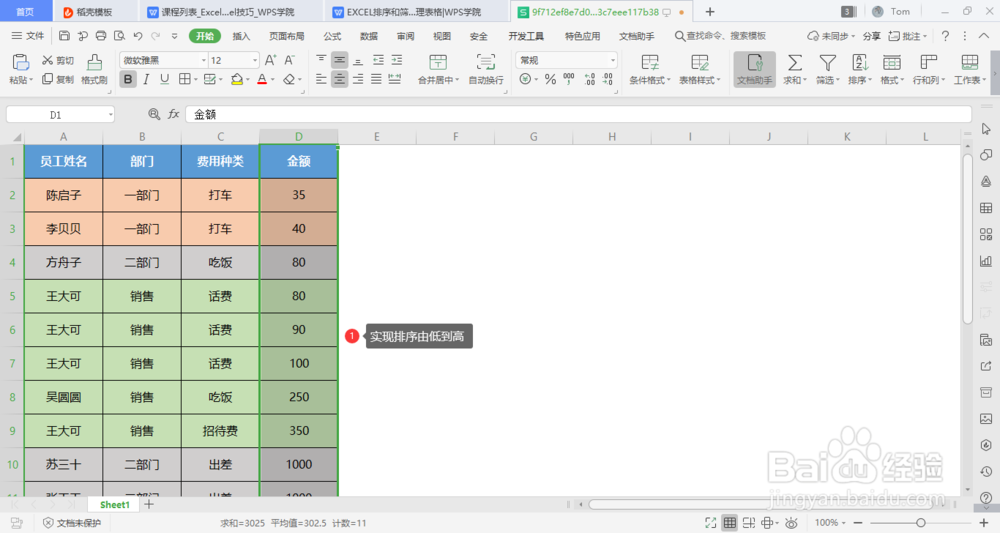 2/6
2/6选中需要筛选的费用种类列后点击筛选,或者直接点击开始菜单栏中的筛选,区别在于后者会对所有列显示出筛选的按钮
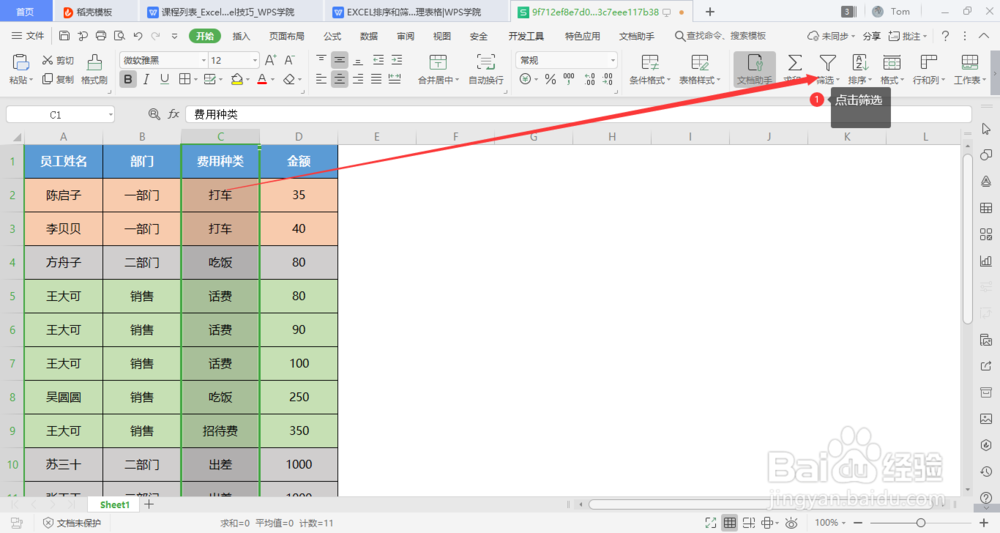 3/6
3/6点击筛选后出现下拉三角的筛选按钮
 4/6
4/6点击筛选的下拉按钮,出现筛选对话框,筛选包括内容筛选、颜色筛选和文本筛选3种
 5/6
5/6这里我们选择内容筛选,直接勾选筛选的“车费”项
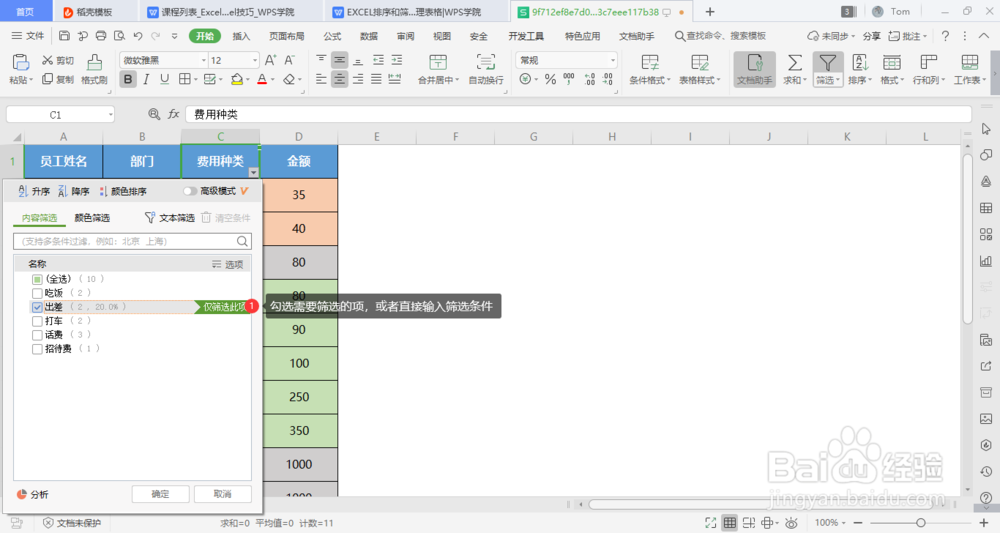 6/6
6/6筛选后只列出车费的内容
 排序筛选自定义WPS软件办公技巧
排序筛选自定义WPS软件办公技巧 版权声明:
1、本文系转载,版权归原作者所有,旨在传递信息,不代表看本站的观点和立场。
2、本站仅提供信息发布平台,不承担相关法律责任。
3、若侵犯您的版权或隐私,请联系本站管理员删除。
4、文章链接:http://www.1haoku.cn/art_561359.html
上一篇:象棋运子取胜技巧
下一篇:Word如何设置特大号字体
 订阅
订阅